Hướng dẫn cách xóa file rác để giải phóng không gian và bộ nhớ cache iPhone, iPad, điện thoại bị nóng lag đơ chạy chậm, nhanh tốn pin
Điện thoại thông minh như Android, iPhone sau 1 thời gian sử dụng sẽ chậm dần đi, máy bị đơ, lag, nhanh hao pin. Về phần cứng thì không bị hao mòn gì cả, chủ yếu là do các file rác, file tạm bị tích tụ lâu ngày mà thôi. Bạn cần phải thao tác để xóa bỏ những file rác này, lấy lại không gian trống cho bộ nhớ, giúp điện thoại hoạt động trơn tru hơn.
Xóa bộ nhớ cache trình duyệt Safari
Mở Settings (Cài đặt) => tìm đến Safari.
Xuống dưới chọn Clear History and Website Data/Xóa lịch sử và dữ liệu trang web.
Nhấp vào Clear History and Data/Xóa lịch sử và dữ liệu.
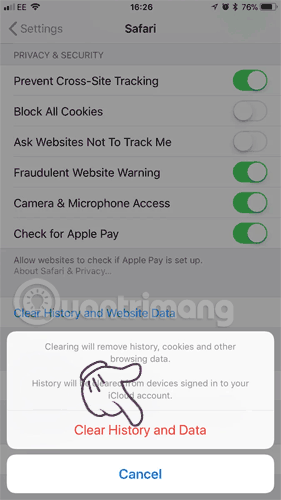
Xóa dữ liệu tạm của các ứng dụng
Càng cài đặt nhiều ứng dụng thì bạn càng tốn dung lượng để lưu trữ dữ liệu cho chúng. Nhất là dữ liệu tạm thời sẽ không bị xóa đi mỗi khi chúng ta thoát App đó, dẫn đến tồn đọng nhiều file rác hơn.
Để xóa file rác, nhấn chọn Settings => General => iPhone Storage (Trên iPad tùy chọn này là iPad Storage).
Cuối màn hình sẽ là danh sách các ứng dụng được sắp xếp theo dung lượng bộ nhớ mà nó chiếm. Chú ý đến mục Documents and Data/Tài liệu & Dữ liệu mà chiếm hơn 500MB chằng hạn. Thì hãy xóa ứng dụng đó đi và cài đặt lại để lấy dung lượng cho bộ nhớ.
Nhấp vào Delete App/Xóa ứng dụng, rồi mở App Store để cài đặt lại
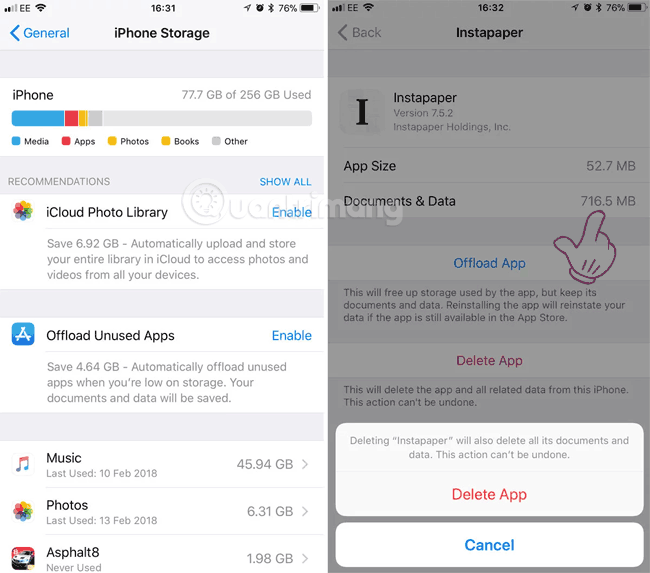
Dọn sạch các file rác trên iPhone bằng PhoneClean
Cách sử dụng ứng dụng này
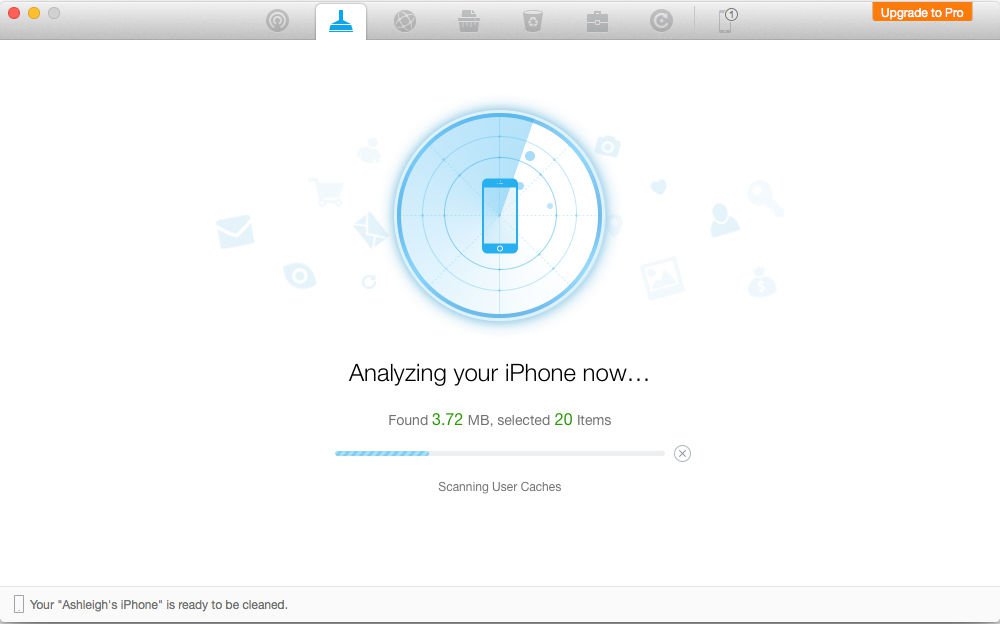
Khởi động lại thiết bị
Phần lớn các ứng dụng đều chạy ngầm, kể cả bạn có thoát khỏi ứng dụng đó đi chăng nữa. Trong trường hợp này, bạn nên reset lại thiết bị để bộ nhớ được giải phóng hoàn toàn.
Nhấn giữ nút Nguồn, màn hình hiện Slide to Power off thì trượt nút đó để khởi động lại điện thoại
Sử dụng Battery Doctor để xóa file rác và giải phóng bộ nhớ iPhone, iPad
Trên App store có rất nhiều ứng dụng để xóa file rác cho hệ thống của điện thoại. App Battery Doctor ngoài tính năng quản lý dung lượng pin, nó còn giúp bạn giải phóng bộ nhớ nữa đấy.
Tải và cài đặt App Battery Doctor và mở lên
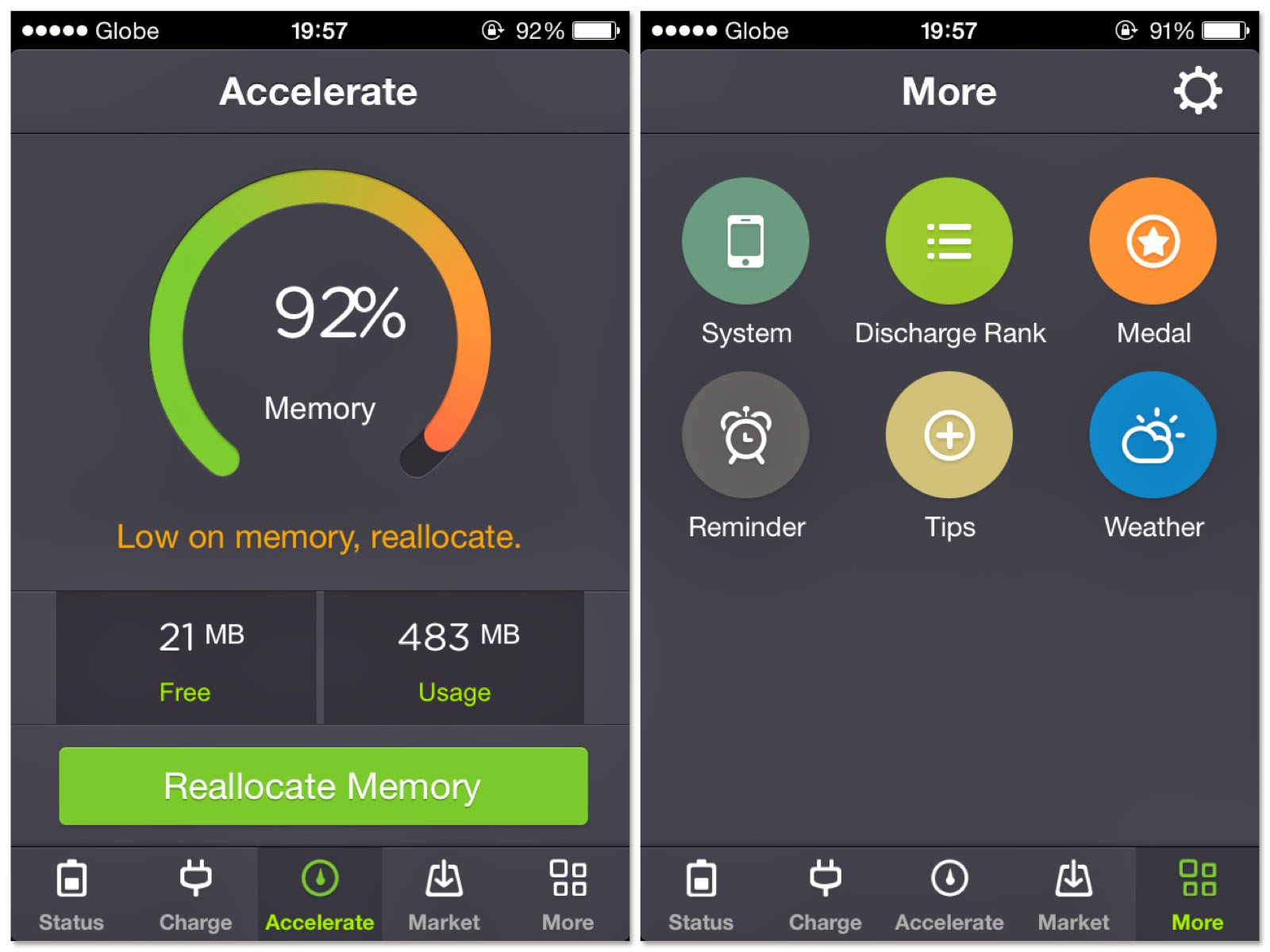
Điện thoại thông minh như Android, iPhone sau 1 thời gian sử dụng sẽ chậm dần đi, máy bị đơ, lag, nhanh hao pin. Về phần cứng thì không bị hao mòn gì cả, chủ yếu là do các file rác, file tạm bị tích tụ lâu ngày mà thôi. Bạn cần phải thao tác để xóa bỏ những file rác này, lấy lại không gian trống cho bộ nhớ, giúp điện thoại hoạt động trơn tru hơn.
Xóa bộ nhớ cache trình duyệt Safari
Mở Settings (Cài đặt) => tìm đến Safari.
Xuống dưới chọn Clear History and Website Data/Xóa lịch sử và dữ liệu trang web.
Nhấp vào Clear History and Data/Xóa lịch sử và dữ liệu.
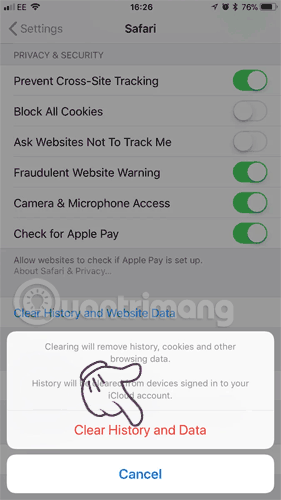
Xóa dữ liệu tạm của các ứng dụng
Càng cài đặt nhiều ứng dụng thì bạn càng tốn dung lượng để lưu trữ dữ liệu cho chúng. Nhất là dữ liệu tạm thời sẽ không bị xóa đi mỗi khi chúng ta thoát App đó, dẫn đến tồn đọng nhiều file rác hơn.
Để xóa file rác, nhấn chọn Settings => General => iPhone Storage (Trên iPad tùy chọn này là iPad Storage).
Cuối màn hình sẽ là danh sách các ứng dụng được sắp xếp theo dung lượng bộ nhớ mà nó chiếm. Chú ý đến mục Documents and Data/Tài liệu & Dữ liệu mà chiếm hơn 500MB chằng hạn. Thì hãy xóa ứng dụng đó đi và cài đặt lại để lấy dung lượng cho bộ nhớ.
Nhấp vào Delete App/Xóa ứng dụng, rồi mở App Store để cài đặt lại
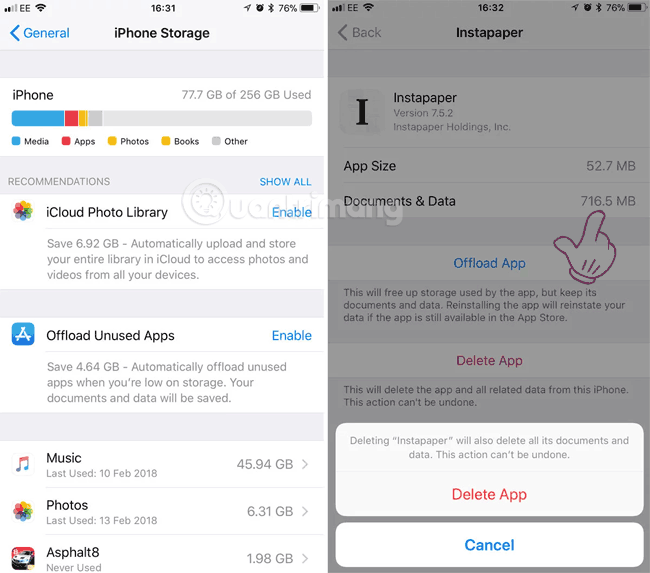
Dọn sạch các file rác trên iPhone bằng PhoneClean
Cách sử dụng ứng dụng này
- Sử dụng cáp USB để kết nối iPhone của bạn với Mac.
- Tiếp theo mở ứng dụng PhoneClean lên, sau đó click chọn Scan.
- Sau khi kết thúc quá trình quét, click chọn Clean.
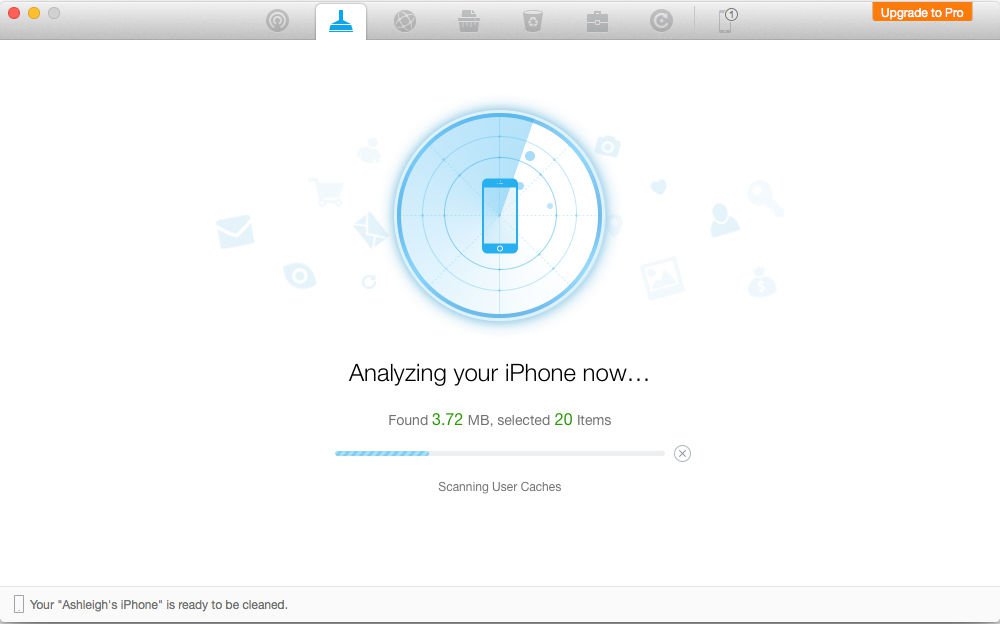
Khởi động lại thiết bị
Phần lớn các ứng dụng đều chạy ngầm, kể cả bạn có thoát khỏi ứng dụng đó đi chăng nữa. Trong trường hợp này, bạn nên reset lại thiết bị để bộ nhớ được giải phóng hoàn toàn.
Nhấn giữ nút Nguồn, màn hình hiện Slide to Power off thì trượt nút đó để khởi động lại điện thoại
Sử dụng Battery Doctor để xóa file rác và giải phóng bộ nhớ iPhone, iPad
Trên App store có rất nhiều ứng dụng để xóa file rác cho hệ thống của điện thoại. App Battery Doctor ngoài tính năng quản lý dung lượng pin, nó còn giúp bạn giải phóng bộ nhớ nữa đấy.
Tải và cài đặt App Battery Doctor và mở lên
- Chọn thẻ Junk.
- Nhấn chọn Clean Up Cache.
- Nhấn chọn Clean.
- Chờ ứng dụng Battery Doctor quét các file trên thiết bị của bạn.
- Nhấn chọn Memory.
- Nhấn chọn Boost.
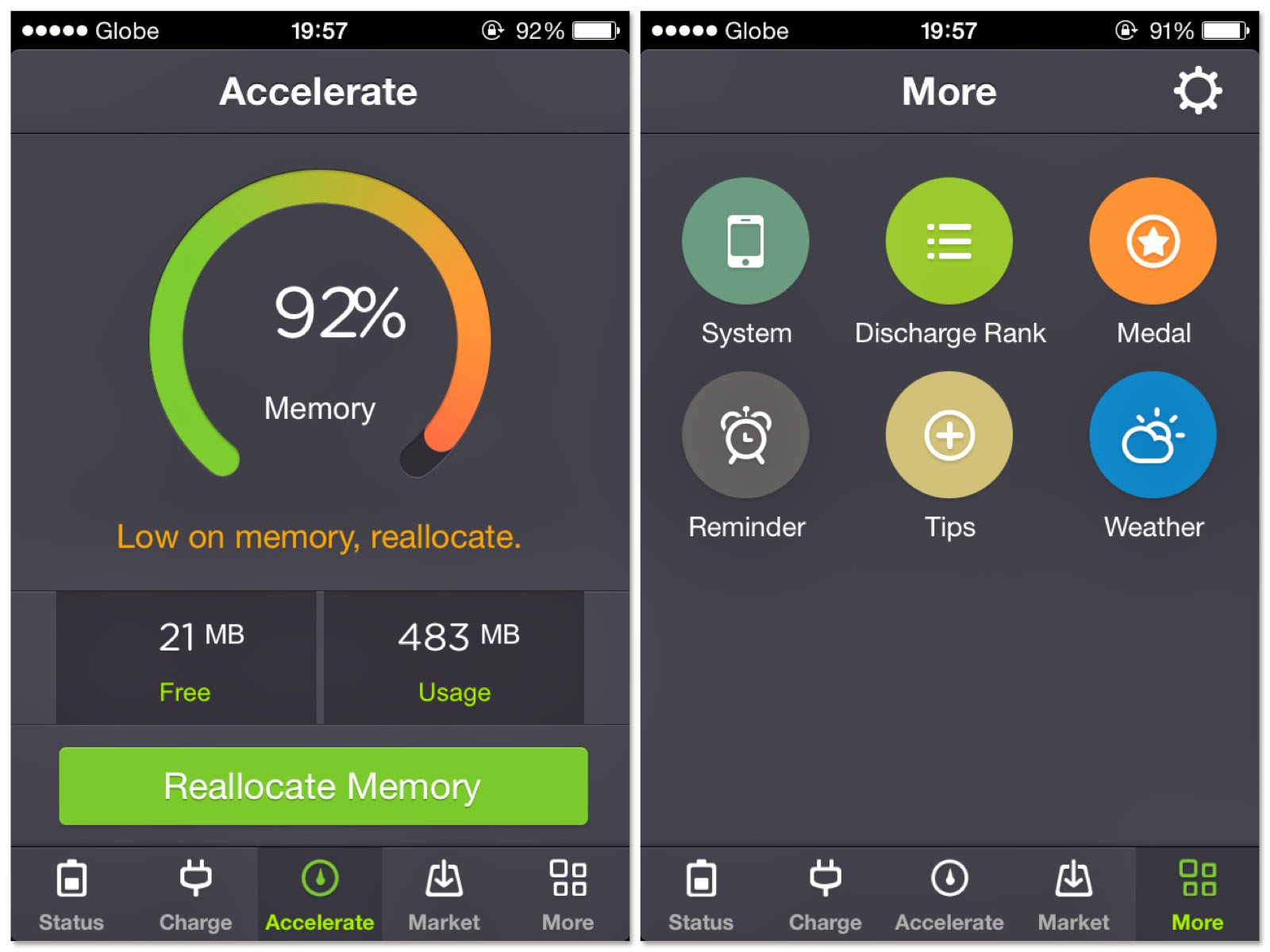
Nguồn hình ảnh: Quản trị mạng
- Chủ đề
- bo nho giai phong xoa rac